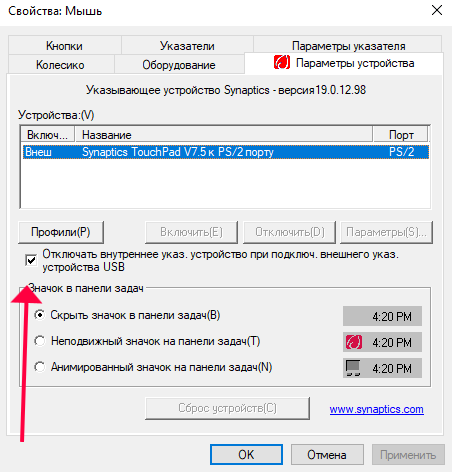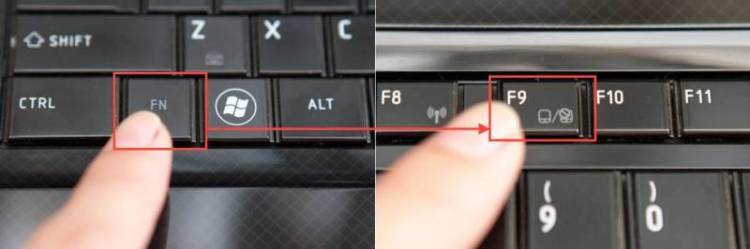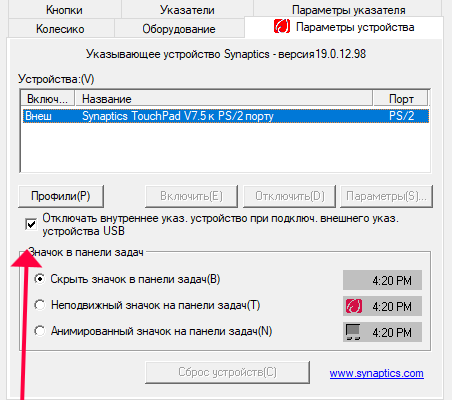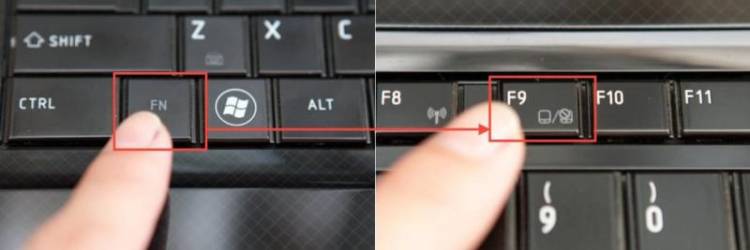Итак, бывают случаи, когда нам нужно отключить тачпад, дабы он не мешал нам печатать. Каждый раз лезть в диспетчер устройств – очень плохая идея, которая занимает много времени. Сейчас я расскажу вам три простых способа отключить это устройство.
Способ №1
Нужно изначально настроить наше сенсорную панель так, чтобы он сам отключался при подключении мыши. Это можно сделать в настройках: панель управления -> мышь. На вкладке \”параметры устройства\” ставим флажок, как показано на скриншоте. Конечно же, не стоит забывать, что все драйверы должны быть на месте.
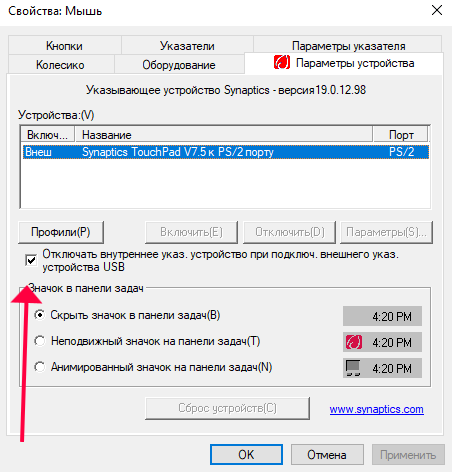
Способ №2
На многих тачпадах есть небольшая ямочка в одном из его углов. Ну так вот, если ткнуть на нее два раза (типа двойной клик), то устройство выключится. Чтобы его обратно включить, повторяем это действие.
Если такой ямочки нет, пробуем по очереди все углы. Где-то все равно должен быть выключатель.
Способ №3
Отключение с помощью горячих клавиш, если на вашем ноутбуке они есть. Нужно всего лишь нажать клавишу Fn + одну из F1-F12, которая соответствует данной функции. Обычно на ней нарисовано соответствующее изображение.